Tenorshare 4uKey - Sblocco facile per iPhone/iPad
Sblocca rapidamente dispositivi iOS come iPhone e iPad, eliminando codice di accesso, Touch ID e Face ID.
Facile sblocco di iPhone/iPad
Sblocca iPhone all’istante
Ho acquistato un iPhone 12 usato, quando mi è arrivato a casa ho scoperto essere bloccato. Visualizzo il messaggio: iPhone non disponibile - Blocco di sicurezza , e la possibilità di formattarlo! Il vecchio proprietario non riesco a rintracciarlo. Come risolvo?”
Apple è conosciuta in tutto il mondo per i suoi rigorosi protocolli di sicurezza integrati su tutti i suoi dispositivi. A partire dall’aggiornamento di iOS 15.2, è stata introdotta una nuova funzione chiamata "Blocco di Sicurezza" per offrire un ulteriore livello di protezione e prevenire così, potenziali accessi non autorizzati in caso di furto o smarrimento dell’iPhone.
Tuttavia, possono verificarsi situazioni in cui ci si ritrova con l’iPhone non disponibile ad esempio dopo aver inserito il passcode errato più volte. O magari, come nel caso del nostro amico, aver ricevuto un iPhone 12 senza le credenziali di accesso. In tali circostanze, è fondamentale conoscere soluzioni efficaci per sbloccare l'iPhone e tornare a utilizzarlo normalmente. Continua a leggere per scoprirne di più.
La notifica "iPhone non disponibile" indica che hai inserito il codice di accesso in modo errato diverse volte, causando il blocco di sicurezza temporaneo del tuo iPhone. Questa misura di sicurezza è stata progettata per proteggere i tuoi dati da accessi non autorizzati.

Dopo 3 tentativi di codice errati, il tuo account verrà bloccato per un periodo di almeno cinque minuti. Se continui a inserire il codice di accesso errato e raggiungi i 5 tentativi, il blocco potrebbe durare fino a un'ora.
Quando si verificano tentativi ripetuti di codice errati, ad esempio 10, l'iPhone attiva misure di sicurezza aggiuntive per proteggere i dati, come il ripristino alle impostazioni di fabbrica. Tuttavia, non preoccuparti, ci sono soluzioni alternative per sbloccare il tuo iPhone .
Per evitare di cancellare dati iPhone è necessario disattivare la cancellazione automatica dopo 10 tentativi di sblocco andati a vuoto. Per disattivare questa funzione, seguite questi passaggi:
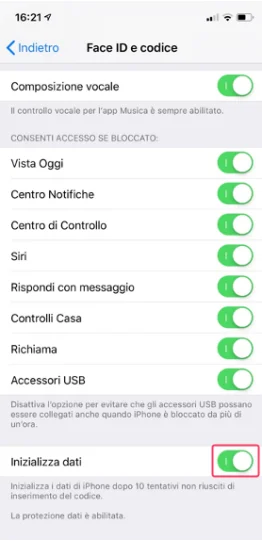
Così facendo, l’opzione di cancellare dati iPhone non sarà più attiva. Considera tuttavia, che disattivando questa funzione, la tua privacy e i tuoi file potrebbero essere a rischio. L’ideale sarebbe avere sempre una copia di backup aggiornata, senza disattivare l’opzione “Inizializza dati”.
Ora, consideriamo uno scenario in cui, dopo 10 tentativi falliti di sblocco, iOS in automatico abbia iniziato a cancellare dati iPhone . Ecco, come comportarsi al successivo riavvio?
Puoi accedere alla schermata "Blocco di sicurezza" solo se il tuo dispositivo dispone di una connessione cellulare o Wi-Fi attiva e se hai precedentemente abilitato la funzione "Dov'è" sul tuo dispositivo. Quando tenti di inserire la password per la decima volta, l’iPhone avvierà automaticamente una procedura per cancellare dati iPhone o mostrerà la schermata "Blocco di sicurezza" con l'opzione "Inizializza iPhone", a seconda delle impostazioni che avevi configurato in precedenza.
Continua a inserire il codice fino a quando appare la schermata "Blocco di sicurezza" e l'opzione "Inizializza iPhone“nella parte inferiore dello schermo.
Non tutti gli iPhone offrono l'opzione "Inizializza iPhone" nella schermata di blocco. In alcuni casi, potrebbe essere necessario utilizzare software di terze parti come Tenorshare 4uKey per sbloccare l'iPhone o l'iPad dopo 10 o più tentativi falliti di inserimento del codice.
Tenorshare 4uKey è un software progettato per aiutare gli utenti a sbloccare dispositivi iOS bloccati o disabilitati. Supporta tutte le versioni di iOS e può essere utilizzato per rimuovere il codice di accesso o il blocco del Touch ID/Face ID senza perdere i dati.
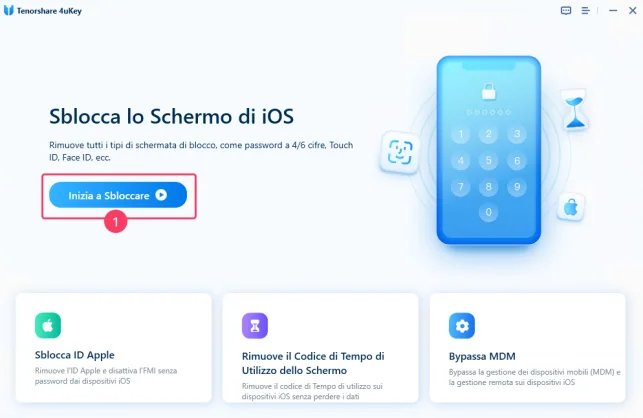


Il processo richiederà alcuni minuti per essere completato. Infine, il tuo iPhone si riavvierà come nuovo.

Se il tuo iPhone è bloccato e deve essere inizializzato, un'altra valida soluzione è utilizzare iTunes/Finder. Si tratta del software ufficiale sviluppato dalla Apple per gestire in autonomia tutti i dispositivi del colosso di Cupertino.
Quindi fare clic su “Ripristina iPhone” . La cancellazione dell'iPhone inizierà a breve. Attendi che il tuo iPhone si avvii da solo.

No, indipendentemente dal fatto che tu abbia abilitato o meno la funzione di cancellazione dei dati, per sbloccare un iPhone disabilitato dovrai ripristinarlo alle impostazioni di fabbrica, il che comporterà la cancellazione di tutti i dati presenti sull'iPhone.
Dopo aver inserito il codice Tempo di utilizzo in modo errato per 10 volte, ti verrà impedito di inserire ulteriormente il codice per un'ora.
Sì, se inserisci un numero eccessivo di volte un codice errato nella schermata di blocco, l'iPhone può essere disabilitato in modo permanente senza la possibilità di inserire nuovamente il codice. In questo caso, puoi utilizzare l'opzione "Cancella iPhone" nelle impostazioni di iCloud. Oppure, puoi ripristinarlo con iTunes o sbloccarlo con strumenti professionali come 4uKey . Tuttavia, tieni presente che l'uso di queste opzioni andrà a cancellare i dati su iPhone .
La funzione di cancellazione dei dati su iPhone dopo 10 tentativi falliti è un'importante misura di sicurezza per proteggere i tuoi file personali in caso di accesso non autorizzato. Tuttavia, è importante tenere presente che questa funzione andrà a cancellare i dati su iPhone, per cui, assicurati di avere un backup altrimenti dovrai ripristinare il telefono come nuovo.
Se desideri sbloccare l'iPhone dopo 10 tentativi falliti senza perdere i dati, Tenorshare 4uKey è un software di terze parti affidabile che può aiutarti in questa situazione. Ricorda sempre di prendere precauzioni per proteggere il tuo dispositivo e i tuoi dati, ad esempio utilizzando password sicure e facendo regolari backup.
Lascia un commento
Crea il tuo commento per Tenorshare articoli
Da Alberto Montasi
2025-12-09 / Unlock iPhone